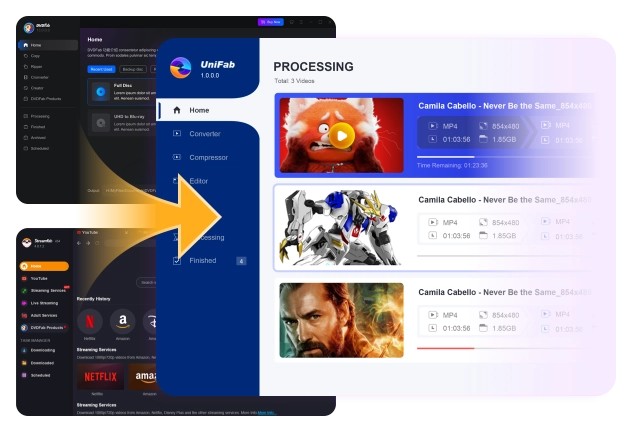DAZN Video Download – 6 Wege zum Herunterladen von DAZN Videos auf PC
Zusammenfassung: Die Möglichkeit, DAZN-Videos herunterzuladen, ist für viele Nutzer von Interesse, insbesondere wenn sie Inhalte offline ansehen möchten. Es gibt verschiedene Methoden, um dies zu erreichen, und in diesem Artikel werden wir einige effiziente Ansätze vorstellen.
Inhaltsverzeichnis
Heutzutage sind Live-Videos von YouTube, Facebook, DAZN, WOW TV und anderen Websites überall in unserem Leben zu finden. Diese Live-Videos sind spannend und einprägsam.
Was sollten wir mit diesen Videos tun, um die Spannung aufrechtzuerhalten, insbesondere bevor sie verschwinden? Deshalb ist es wichtig, diese Videos herunterzuladen oder aufzunehmen.
In diesem Artikel stellen wir Ihnen 6 effektive Lösungen vor, mit denen Sie verschiedene Videos von DAZN herunterladen können. Sie können DAZN-Streaming-Videos ganz einfach herunterladen und sie dann mit Ihrer Familie oder Ihren Freunden teilen oder sie einfach für Ihre Sammlung speichern.

Was ist DAZN?
DAZN ist ein Streamingdienst für Sportinhalte, der den englischen Ausdruck "Da Zone" repräsentiert, was umgangssprachlich "Die Zone" bedeutet. Der Dienst bietet eine Vielzahl von Live-Sportinhalten, darunter Fußball, Basketball, Tennis, American Football und mehr. DAZN ist bekannt für seine umfassende Übertragung von Live-Sportereignissen und bietet auch sogenannte FAST-Channels an, die als Free-Ad-Supported-Streaming-TV fungieren. Der Dienst ermöglicht auch Pay-per-View (PPV)-Funktionen für bestimmte Events.

DAZN, als Streamingdienst für Sportinhalte, zeichnet sich durch mehrere markante Eigenschaften aus:
- Umfassendes Sportangebot: DAZN überträgt jährlich über 8.000 Spiele, Events und Turniere aus verschiedenen Sportarten live im Stream und auf den eigenen TV-Kanälen.
- Flexible Abo-Modelle: Mit verschiedenen Abonnementoptionen bietet DAZN Flexibilität in Bezug auf Kosten und Zugang zu Sportinhalten.
- Innovative Streaming-Plattform: DAZN nutzt moderne Streamingtechnologien und ermöglicht eine unkomplizierte Nutzung für Sportfans.
- Pay-per-View (PPV)-Funktion: Neben den regulären Mitgliedschaften bietet DAZN bestimmte Events als Pay-per-View an, was zusätzliche Flexibilität für die Nutzer schafft.
- Erwerb neuer Fußball-Plattformen: DAZN erwirbt kontinuierlich neue Plattformen, um die Attraktivität und Vielfalt der Sportinhalte zu steigern.
Was sind die DRM-Beschränkungen von DAZN?
DAZN verwendet Digital Rights Management (DRM), um die unbefugte Nutzung seiner Inhalte zu verhindern. DRM ist eine Technologie, die verschiedene Maßnahmen umfasst, um die Verbreitung, das Kopieren und den Zugriff auf digitale Inhalte einzuschränken. Die genauen DRM-Beschränkungen von DAZN werden nicht im Detail beschrieben, aber es ist bekannt, dass sie DRM-Technologien einsetzen, um die Sicherheit ihrer Inhalte zu gewährleisten. Solche Maßnahmen können die Aufnahme von Inhalten, das Entfernen von Wasserzeichen und andere Versuche, die Inhalte zu manipulieren oder zu verbreiten, erschweren. Dies kann dazu führen, dass die Anzeige auf bestimmten Geräten und Browsern eingeschränkt ist. Die Einschränkung-Schwerigkeit von DAZN Video Download ist so gleich wie DAZN Streaming.

Schränken diese DRM-Beschränkungen das Herunterladen und Aufzeichnen von DAZN-Videos überhaupt ein? Bitte lesen Sie weiter.
Kann man DAZN Videos downloaden/aufnehmen?
Kann man Videos von DAZN ohne DRM-Beschränkungen herunterladen? Die Antworten sind Ja, oder Nein. Wir können dies von Fall zu Fall analysieren.
📌 Einerseits sage ich "Nein", weil ich auf der DAZN-Website folgenden Text gefunden habe: Die Download- und Aufnahmefunktionen sind derzeit nicht verfügbar. Sie können Catchup nach LIVE sehen. Daher ist es nicht möglich, DAZN-Videos in DAZN herunterzuladen oder aufzunehmen. DAZN sagt auch, dass sie ihr Bestes tun werden, um Ihre Erwartungen zu erfüllen und den Service zu verbessern. Wenn DAZN irgendwelche Updates bezüglich der DAZN Aufnahme- und DAZN Download-Funktionen hat, werden diese auf der Hilfeseite bekannt gegeben. Wir werden auch den Text aktualisieren, um sicherzustellen, dass Sie die neuesten Nachrichten erhalten.
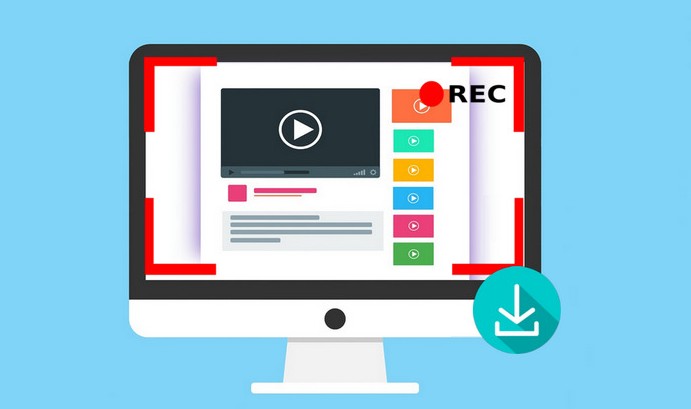
📌 Andererseits gibt es natürlich auch andere Möglichkeiten, Videos von DAZN herunterzuladen oder aufzuzeichnen, z. B. mit Download- oder Aufnahmetools von Drittanbietern. Heute werden wir Ihnen 6 effektive Tools zum Herunterladen von DAZN-Videos vorstellen, darunter
- StreamFab DAZN Video Downloader
- Audials Film
- FonePaw Bildschirm Recorder
- iVideoMate dazn Video Downloader
- Wondershare DemoCreator
- VideoSolo Bildschirm Recorder
DAZN Videos herunterladen/aufnehmen auf PC [ 6 Wege]
Schauen wir uns also speziell diese Tools von Drittanbietern an!
⭐ StreamFab DAZN Video Downloader – Am besten empfohlen💓
StreamFab DAZN Video Downloader ist auch bekannt als StreamFab Video Downloader. StreamFab hat keinen speziellen DAZN Video Downloader, aber der umfassende All-in-One Downloader StreamFab Video Downloader ist alles, was Sie brauchen, um DAZN Videos herunterzuladen.
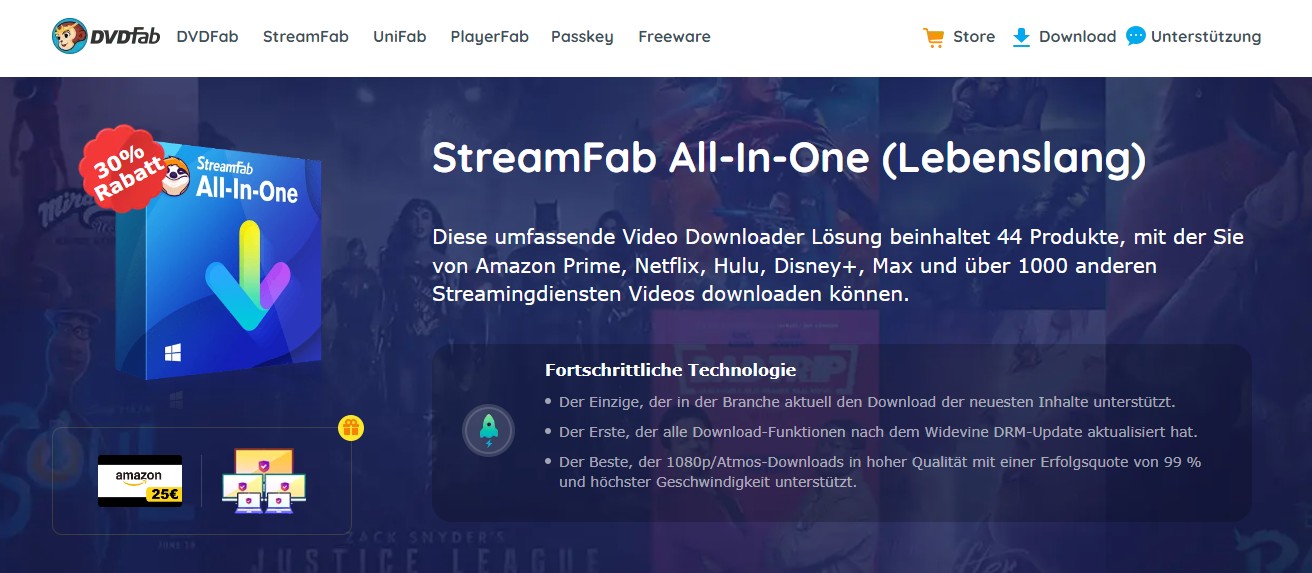
Und dieser Downloader kann nicht nur DAZN-Videos herunterladen, sondern auch Videos von 45 Streaming-Diensten wie Netflix, Amazon, RTL Plus und über 1000 Websites, einschließlich DAZN, Zattoo, YouTube. Darüber hinaus ist der DAZN Download in StreamFab nicht nur für Windows, sondern auch für Mac verfügbar.
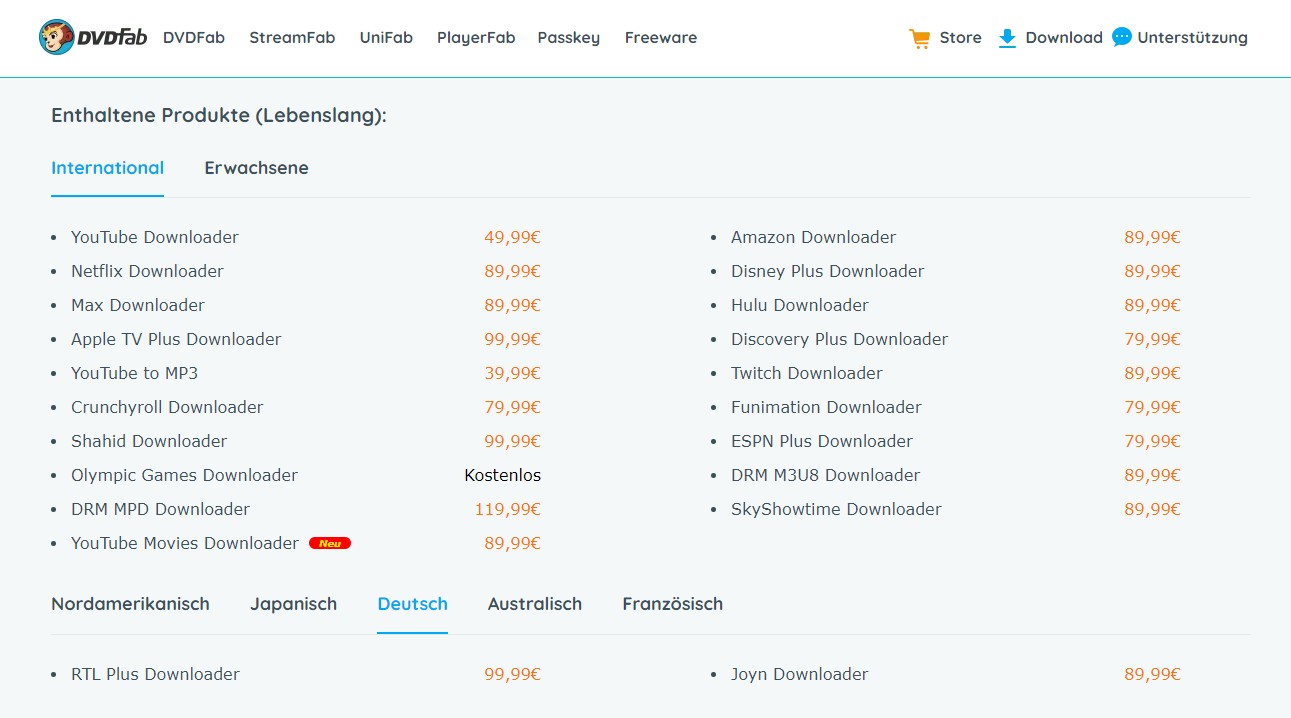
Hier sind einige Funktionen und Aspekte von StreamFab DAZN Video Downloader:
- integrierte Browser: StreamFab Downloader lädt Videos auf 2 Arten herunter. Zusätzlich zum Herunterladen von Streaming-Videos durch Einfügen der URL einer Videoseite können Sie Videos auch herunterladen, indem Sie den entsprechenden Streaming-Dienst über den integrierten Browser aufrufen.
- Vielseitigkeit: StreamFab All-In-One unterstützt das Herunterladen von Videos von verschiedenen Streaming-Diensten wie DAZN, Netflix, Amazon Prime und mehr.
- DRM MPD Downloader: Die Software verfügt über den DRM MPD Downloader, der speziell entwickelt wurde, um Videos von DRM MPD-verschlüsselten Streaming-Websites herunterzuladen, was auch für DAZN gilt.
- Breite Unterstützung: Mit StreamFab All-In-One können Benutzer Videos in verschiedenen Formaten wie MP4 herunterladen und konvertieren, um sie auf verschiedenen Geräten abzuspielen.
- Hochqualität des heruntergeladenen Videos: Beim Herunterladen von Videos bietet StreamFab die Möglichkeit, Videos in HD 720p oder Full HD 1080p Qualität herunterzuladen. Darüber hinaus haben Sie die Möglichkeit, Videostreams mit EAC3 5.1, AC3 5.1 oder AAC 2.0 Audiokanälen kostenlos herunterzuladen.
- Keine Werbung: Um Ihr Seherlebnis zu verbessern, entfernt StreamFab Video Downloader die Werbung aus allen Videos, die Sie von Websites wie DAZN herunterladen. So wird sichergestellt, dass Sie nach dem Videodownload eine entspannte Nacht genießen können.
- Auswahl von Audiospuren und Untertitelsprachen: Der Video-Downloader von StreamFab wählt die Audiospur und die Untertitelsprache auf der Grundlage der von Ihnen gewählten Sprache der Benutzeroberfläche aus, bevor er den Stream herunterlädt. Wenn Sie selbst eine andere Sprache im Video-Downloader wählen möchten, ist das kein Problem.
- Zwei Arten zum Speichern der Untertitel: StreamFab Download Video bietet Ihnen zwei Möglichkeiten, Untertitel nach dem Herunterladen eines Videos zu bearbeiten. Zum einen können Sie die heruntergeladenen Untertitel nach dem Herunterladen des Videos als externe SRT-Datei speichern, zum anderen können Sie die Untertitel direkt in der MP4-Datei neu zusammenstellen.
- Und mehr...
📝 Anleitung: Wie kann man DAZN Videos mit StreamFab herunterladen?
Schritt 1. Laden Sie zunächst StreamFab Downloader herunter und installieren Sie es auf Ihrem PC. Dann starten Sie ihn.
Schritt 2. Suchen und klicken Sie auf die Option "Home" in der linken Seitenleiste und klicken Sie dann auf die Option "URL einfügen" in der oberen rechten Ecke. Daraufhin wird das Download-Fenster eingeblendet.
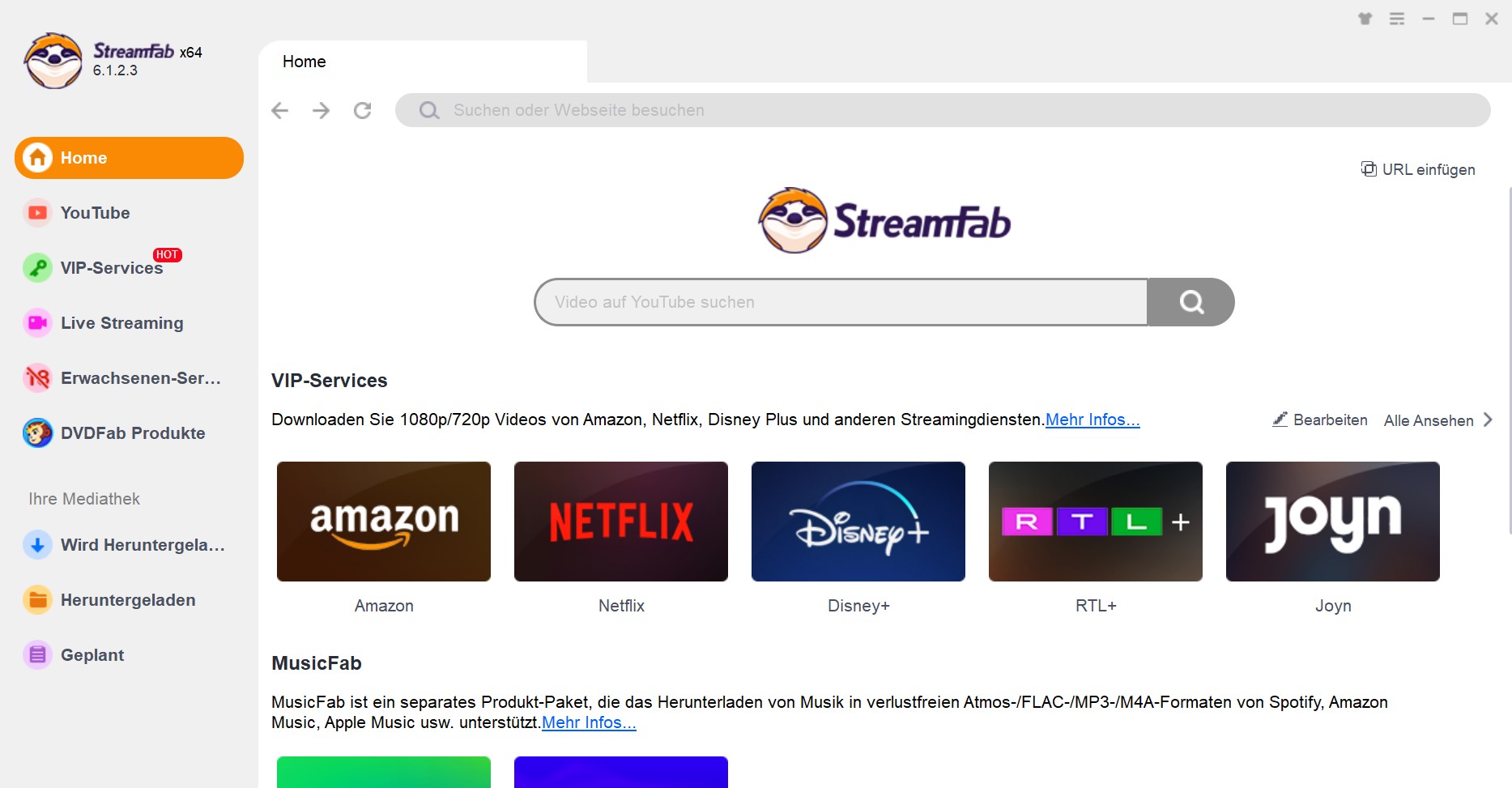
Schritt 3. Gehen Sie zurück zur DAZN-Website und kopieren Sie die URL des DAZN Videos, das Sie herunterladen möchten, und fügen Sie sie in das Textfeld des Download-Fensters ein.
Schritt 4. Wählen Sie das Format, die Videoqualität usw. und klicken Sie unten auf die Schaltfläche "Download".
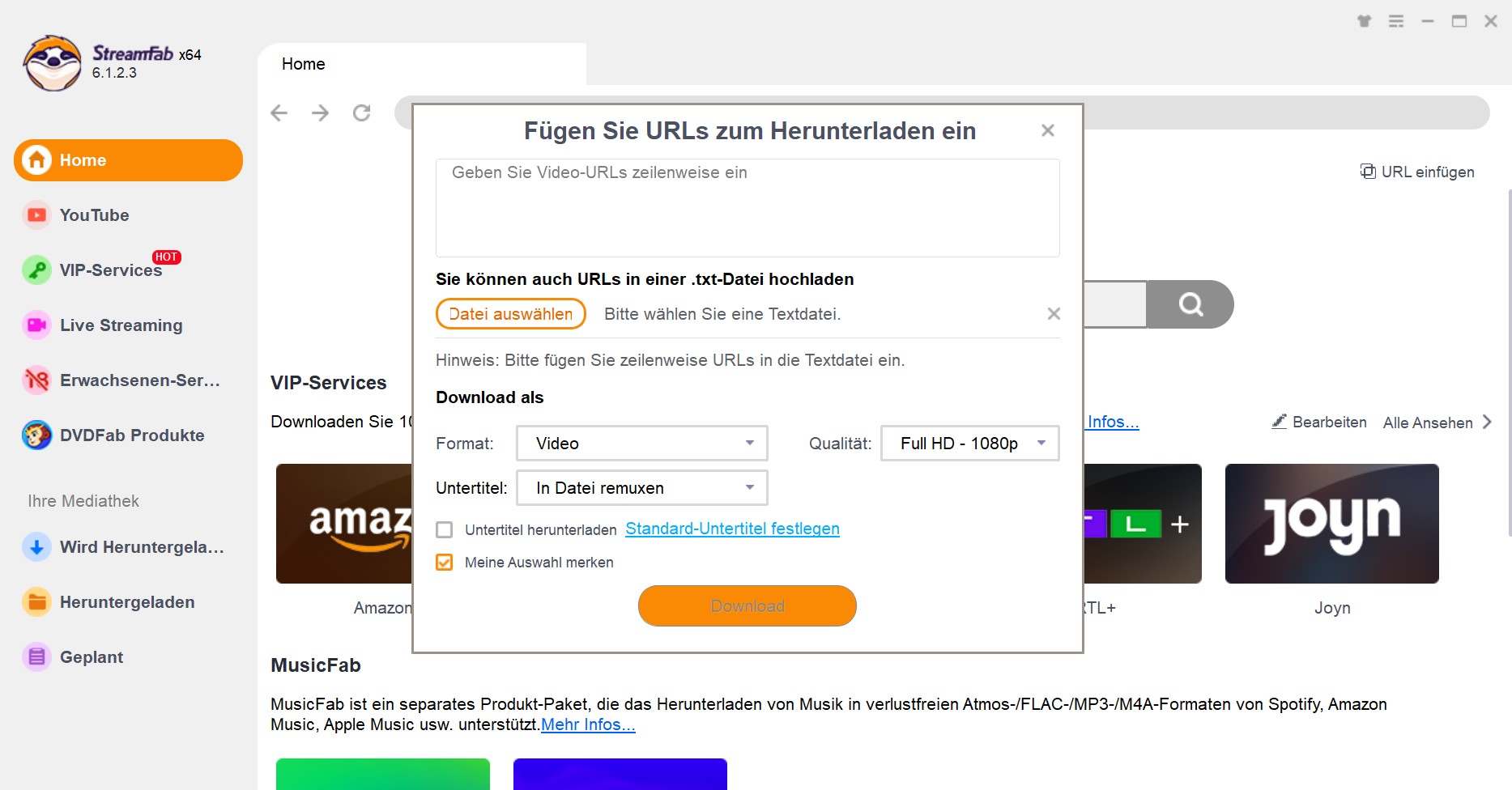
Schritt 5. Warten Sie im Bereich "Wird Heruntergeladen", bis das Video erfolgreich heruntergeladen wurde, dann können Sie DAZN-Videos offline ansehen.
⭐ Audials Movie
Audials Movie ist eine leistungsstarke Software, die es Benutzern ermöglicht, Videos von verschiedenen Streaming-Plattformen, einschließlich DAZN, aufzunehmen. Audials Movie ist darauf ausgerichtet, Benutzern eine umfassende Lösung zum Aufzeichnen von Streaming-Videos bereitzustellen. Die Software ist speziell darauf ausgelegt, DAZN-Inhalte aufzunehmen, was sie zu einer geeigneten Wahl für Sportfans macht.
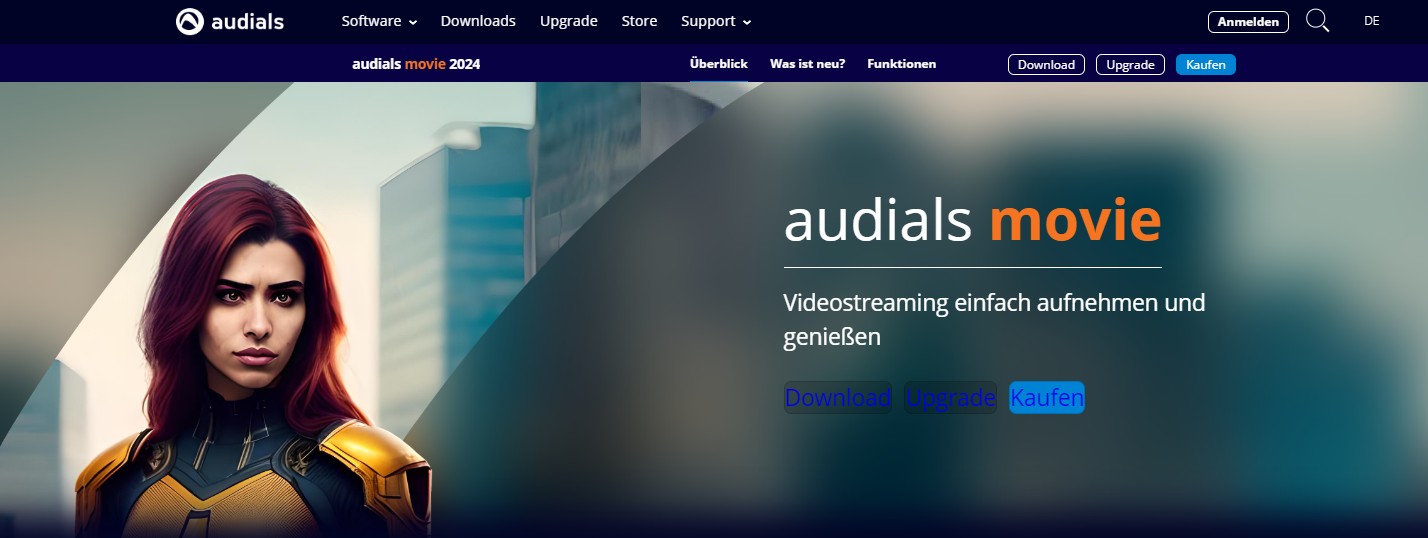
📝 Download-Anleitung: DAZN Download Windows mit Audials
Schritt 1: Laden Sie zunächst die Windows-Software Audials Movie herunter und installieren Sie diese. Starten Sie Audials Movie und klicken Sie auf "Video Streaming".
Schritt 2: Öffnen Sie ein Menü. Klicken Sie im Menü auf "DAZN" Kachel. Öffnen Sie nun dazn.com in Ihrem Chrome, Edge oder Firefox Browser und spielen Sie dort das gewünschte Video ab. Achten Sie darauf, dass Sie das Video in der Originalgröße abspielen, um die beste Qualität zu erhalten.
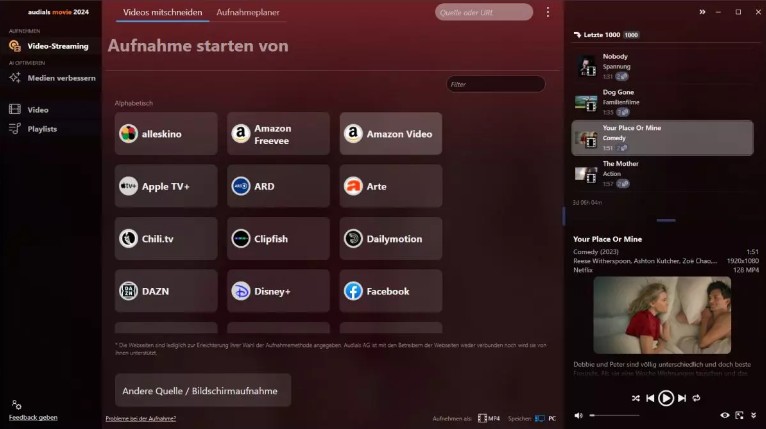
Schritt 3: Audials Movie wird das Video von DAZN automatisch aufnehmen und speichern. Sobald das Video aufgenommen ist, erscheint es auf der rechten Seite der Audials Playlist.
⭐ FonePaw Bildschirm Recorder
FonePaw Bildschirm Recorder ist eine benutzerfreundliche Software, die es ermöglicht, Bildschirmaktivitäten, einschließlich DAZN-Videos, aufzunehmen. Die Software ist intuitiv gestaltet und ermöglicht selbst Anfängern eine problemlose Aufnahme von Bildschirminhalten.
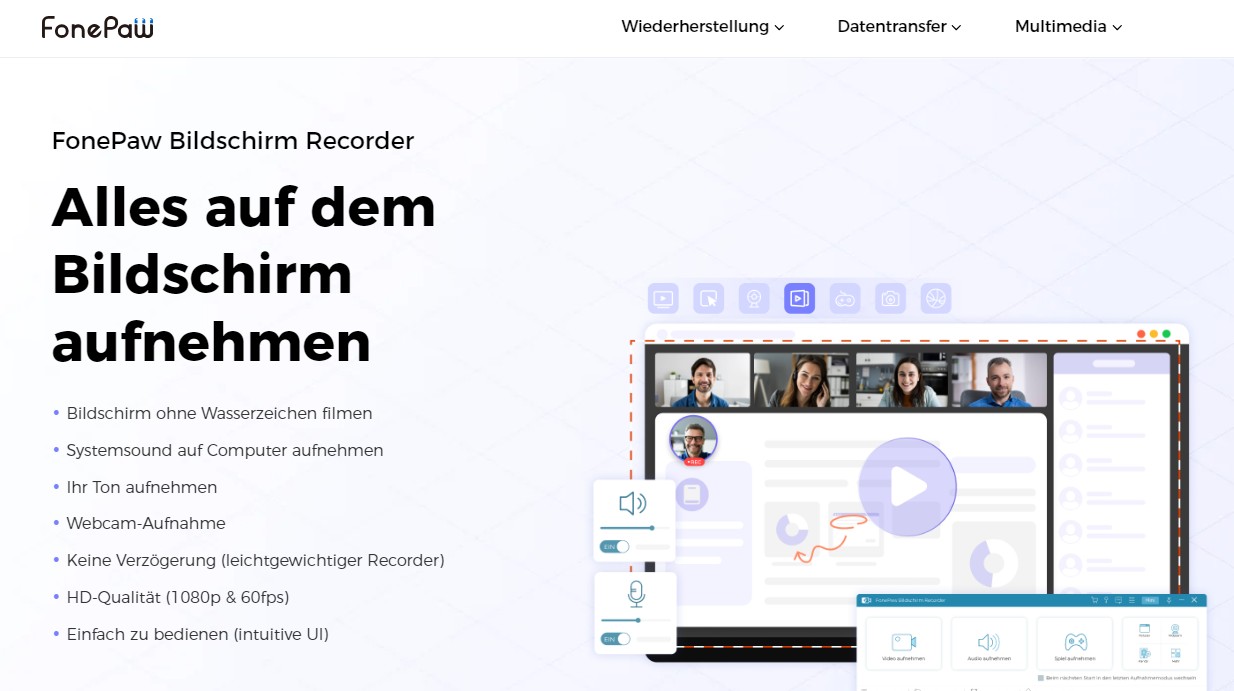
Die Software bietet eine Vielzahl nützlicher Funktionen:
- Umfassende Aufnahmemöglichkeiten: Nehmen Sie Bildschirmaktivitäten mit Mikrofonton und Systemsound auf.
- Vielfältige Aufnahmemodi: Wählen Sie aus verschiedenen Modi wie Video, Audio, Spiele, Fenster, Webcam, Handy und mehr.
- Echtzeitzeichnungen und Anmerkungen: Fügen Sie während der Aufnahme Echtzeitzeichnungen, Schriftzüge und Anmerkungen/Hervorhebungen auf dem Bildschirm hinzu.
- Geplante Aufnahmen: Erstellen Sie einen Aufgabenplan und legen Sie die Aufnahmezeit fest, um automatisch Videos zu streamen und zu speichern.
- Screenshots auf dem Mac: Nutzen Sie die Funktion zum Erstellen von Screenshots direkt in der Software.
- Fenstersperre während der Aufnahme: Sperren Sie das Aufnahmefenster, um ungewollte Änderungen zu verhindern, während Sie andere Webseiten durchsuchen.
- Hotkeys für Livestream-Aufzeichnung: Konfigurieren Sie Hotkeys nach Bedarf, um die Livestream-Aufzeichnung zu steuern.
📝 Anleitung: DAZN Videos aufnehmen mit FonePaw
Schritt 1: Installation
Downloaden und installieren Sie den FonePaw Bildschirm Recorder kostenlos auf Ihrem Computer und starten Sie die Anwendung.
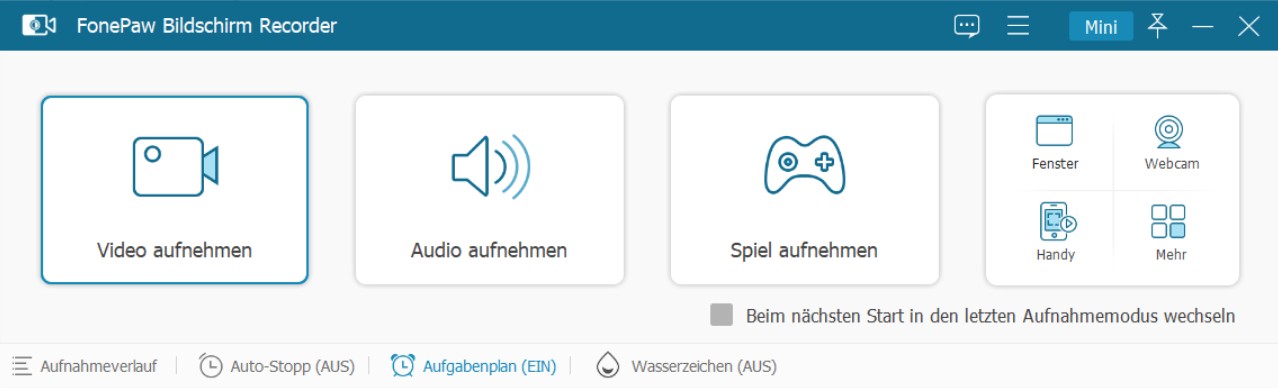
Schritt 2: Auswahl des Aufnahmebereichs
Wählen Sie die Option "Video aufnehmen". Sie können entweder einen spezifischen Bereich auswählen oder den gesamten Bildschirm aufnehmen.
Schritt 3: Einstellungen in der Toolbar
Nach Auswahl des Aufnahmebereichs können Sie in der Toolbar weitere Einstellungen vornehmen. Entscheiden Sie, ob Sie Geräusche vom Mikrofon oder den Systemton aufzeichnen möchten. Aktivieren Sie den Systemsound über den entsprechenden Button in der Toolbar.
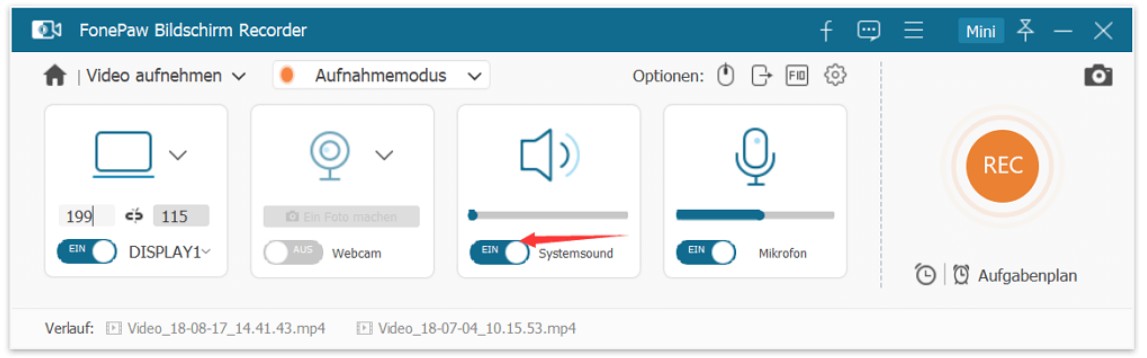
Schritt 4: Audioquellen überprüfen
Es wird empfohlen, den Sound zu überprüfen. Der FonePaw Screen Recorder kann Töne von Ihrem Computer aufnehmen, vorausgesetzt, die richtige Audioquelle ist ausgewählt. Wählen Sie die gewünschte Quelle und testen Sie sie, um sicherzustellen, dass alles korrekt funktioniert.
Schritt 5: Einstellungen anpassen und Aufnahme starten
Gehen Sie zu den Einstellungen, um das Ausgabeformat, die Videoqualität und den Video-Codec festzulegen. Nach der Auswahl klicken Sie auf den "REC"-Knopf, um die Videoaufnahme zu starten.
Schritt 6: Live-Aufnahme mit Anpassungsmöglichkeiten
Während der Aufnahme können Sie pausieren, zwischen Webcam- und Bildschirmaufnahme wechseln und Audioeinstellungen anpassen. Fügen Sie Texte, Pfeile usw. hinzu.
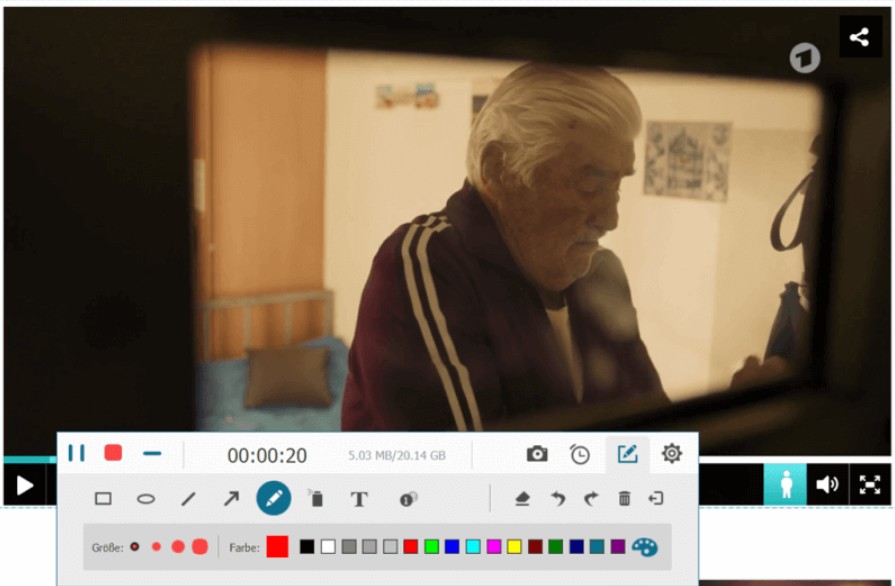
Schritt 7: Abschluss der Aufnahme
Klicken Sie auf den "Stopp"-Button, um die Aufnahme zu beenden. Vorschau anzeigen und das Video im Standard-MP4-Format speichern oder hochladen, um es mit Freunden zu teilen.
⭐ iVideoMate dazn Video Downloader
iVideoMate DAZN Video Downloader bietet die Möglichkeit, Videos von über 10.000 Video-Sharing-Plattformen herunterzuladen, darunter DAZN, YouTube, Facebook, VOL, Netflix, Vimeo, Vevo, CBS, Twitter, Lynda, Instagram und mehr. Der standardmäßige Turbomodus sorgt für blitzschnelle Video-Downloads. Dieser Downloader unterstützt verschiedene Videoauflösungen, so dass Benutzer sowohl HD- als auch Standardauflösungsvideos von Websites herunterladen können. Außerdem ermöglicht er die direkte Konvertierung von Videos in MP3 und andere Audioformate mit einem einzigen Klick. Benutzer können ihre bevorzugten Videoformate voreinstellen und mit diesem Modus Videos im gewünschten Format herunterladen. Der Downloader bietet auch eine Funktion zur Verwaltung der heruntergeladenen Videos, die es dem Benutzer ermöglicht, sie direkt mit dem integrierten Player abzuspielen, indem er auf das entsprechende Element klickt.

Die Funktionen dieses DAZN Downloader sind wie gefolgt:
- Herunterladen von YouTube-Gaming-Videos
- Herunterladen von HD-Videos von ok.ru, mixcloud, SoundCloud, YouTube, Dailymotion, Facebook, Twitter und mehr
- Konvertieren von YouTube in MP3 in hoher Qualität
- Herunterladen von HD-Videoliedern und Audio-Tracks von YouTube und anderen Websites
- Herunterladen von YouTube/Lynda-Playlists mit nur einem Klick
- Aufbau Ihrer Video-Bibliothek mit heruntergeladenen Videos
📝 Anleitung: Download DAZN Videos mit iVideoMate
Schritt 1: Starten Sie mit dem Download und der Installation des iVideoMate DAZN Video Downloaders. Nachdem Sie es heruntergeladen haben, führen Sie den Installer durch einen Doppelklick auf die heruntergeladene Datei aus.
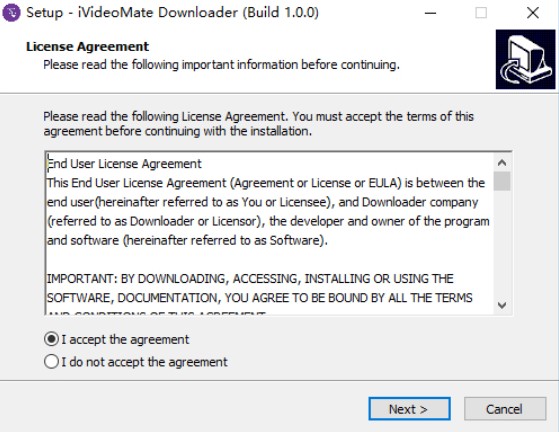
Schritt 2: Öffnen Sie den DAZN Video Downloader.
Schritt 3: Besuchen Sie die DAZN-Website. Sobald Sie das gewünschte Video ausgewählt haben, kopieren Sie den Link aus der Adressleiste.
Schritt 4: Kehren Sie zum DAZN Video Downloader zurück und klicken Sie auf die "URL einfügen" Schaltfläche.
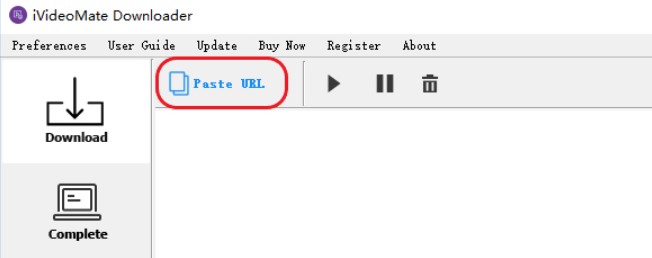
Schritt 5: Nach Abschluss des Downloads finden Sie das heruntergeladene YouTube-Gaming-Video im Tab "Abgeschlossen".
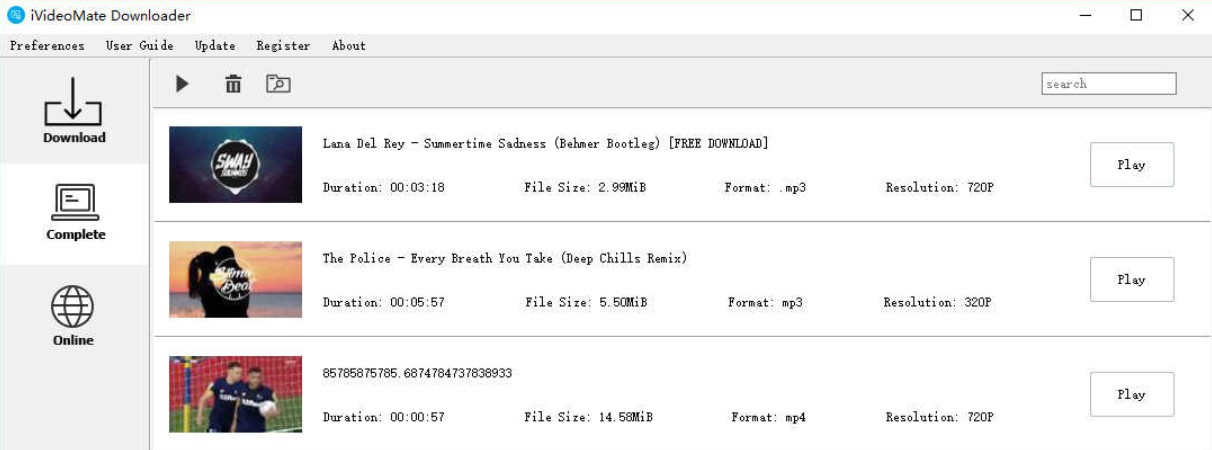
⭐ Wondershare DemoCreator
Wondershare DemoCreator ist eine außergewöhnliche Software für Bildschirmaufnahmen von Wondershare, die für ihre Videobearbeitungssoftware Filmora bekannt ist. Dieses benutzerfreundliche Tool ist sowohl für Anfänger als auch für erfahrene Benutzer geeignet und bietet eine Vielzahl von Funktionen.
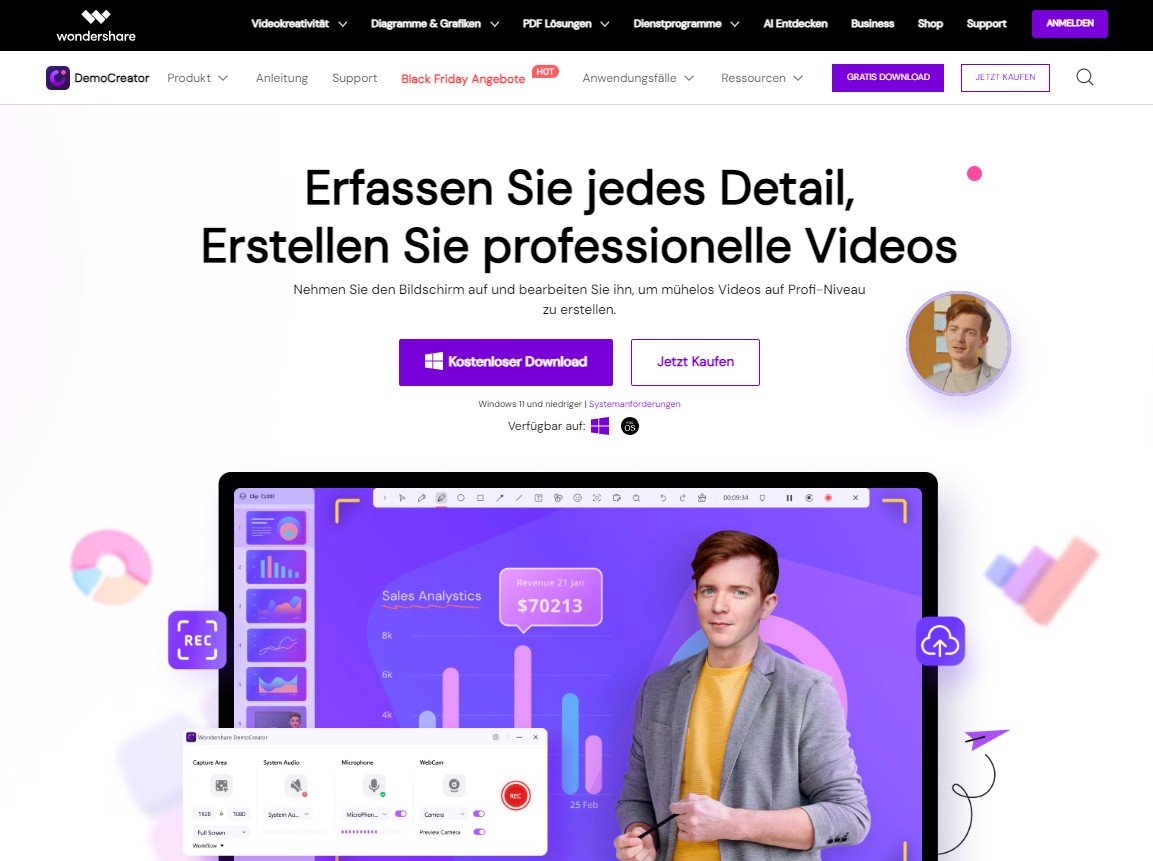
- Einfach zu bedienende Schnittstelle:
Wondershare DemoCreator wurde mit Blick auf die Einfachheit entwickelt und garantiert eine benutzerfreundliche Erfahrung für Personen aller Kenntnisstufen.
- Vielseitige Aufnahmeoptionen:
Erfassen Sie den Input von Ihrem PC und Ihrem Mikrofon gleichzeitig. Diese Vielseitigkeit ist von unschätzbarem Wert für eine Vielzahl von Aufgaben, wie z.B. das Speichern von Online-Meetings, das Erstellen von Sitzungsprotokollen und die Aufnahme von Streaming-Videos.
- Videobearbeitungsfunktionen:
Nutzen Sie die Funktion "Videobearbeitung", um Ihre Aufnahmen anzupassen. Mit dieser Funktion können Sie Dazn Live-Sportvideos schneiden und bearbeiten, wobei nur die gewünschten Szenen erhalten bleiben.
Ob Sie ein Anfänger sind, der ein intuitives Tool sucht, oder ein erfahrener Benutzer, der fortgeschrittene Funktionen benötigt, Wondershare DemoCreator ist eine zuverlässige Wahl für Bildschirmaufnahmen.
📝 Anleitung: DAZN Download PC und DAZN Download Mac bei DemoCreator
Schritt 1: Einrichten, um den DAZN-Bildschirm in hoher Qualität aufzunehmen
- Öffnen Sie den DemoCreator und wählen Sie den Modus "Aufnahme".
- Wählen Sie "Aufnahmebereich" -> "Vollbild", um den Fensterrahmen und andere unerwünschte Bereiche von der DAZN-Software auszuschließen.
- Öffnen Sie die Wiedergabeseite des gewünschten DAZN-Videos im Vollbildmodus und warten Sie.
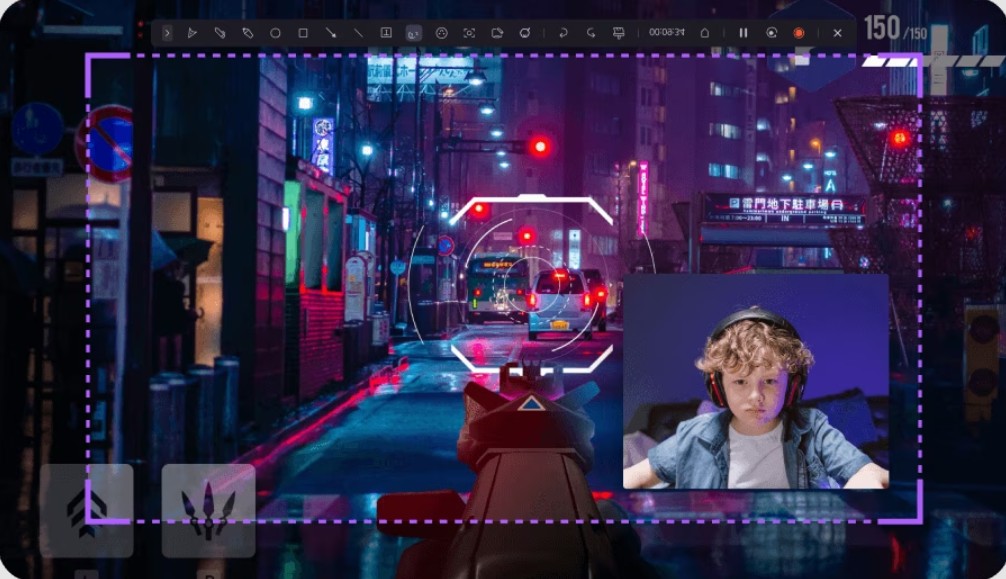
Schritt 2: Aufnahme des DAZN-Bildschirms
- Um die Aufnahme zu starten oder zu beenden, "klicken Sie auf den roten Knopf" auf dem Bildschirm oder drücken Sie die Taste "F10" auf der Tastatur.
- Der Countdown für die Aufnahme beginnt nach dem Start für 3 Sekunden. Während dieser Zeit können Sie das DAZN-Video abspielen.
- Um die Aufnahme anzuhalten, klicken Sie auf die Schaltfläche "Pause" auf dem Bildschirm oder drücken Sie die Taste "F9" auf der Tastatur.
- Um die Aufnahme fortzusetzen, drücken Sie die gleiche Taste erneut.
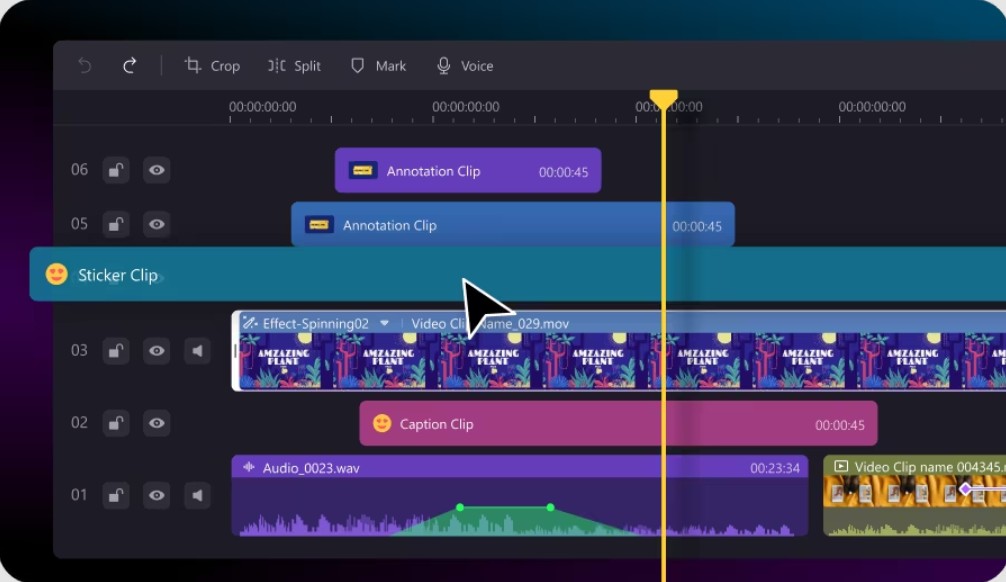
Schritt 3: Speichern Sie das aufgezeichnete DAZN-Video
- Klicken Sie oberhalb der Videobearbeitungswerkzeuge auf "Exportieren" -> "Video exportieren".
- Für Videos mit intensiven Bewegungen, wie z.B. Live-Sport, stellen Sie "Bildrate" auf "60 FPS".
- Stellen Sie eine hohe Tonqualität sicher, indem Sie "Abtastrate" auf "48000 Hz" und "Bitrate" auf "320 kbps" einstellen.
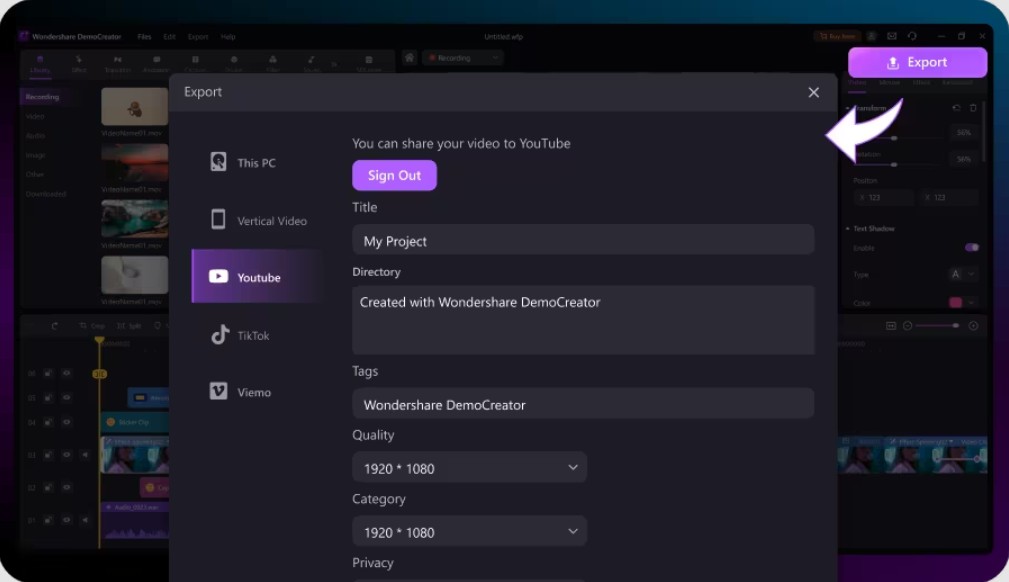
⭐ VideoSolo Bildschirm Recorder
Aufgrund des Mangels an integrierten Aufnahme- oder Download-Funktionen auf DAZN und der Umständlichkeit, vollständige Wiederholungen anzusehen, empfehlen wir auch die Verwendung des VideoSolo Screen Recorders. Dieses spezielle Aufnahmeprogramm bietet eine effiziente Lösung, um DAZN-Sportereignisse in voller Länge aufzunehmen. Der VideoSolo Screen Recorder ist eine professionelle und leistungsstarke Software, die Ihnen ermöglicht, Ihre Lieblingssportarten in Echtzeit aufzuzeichnen.
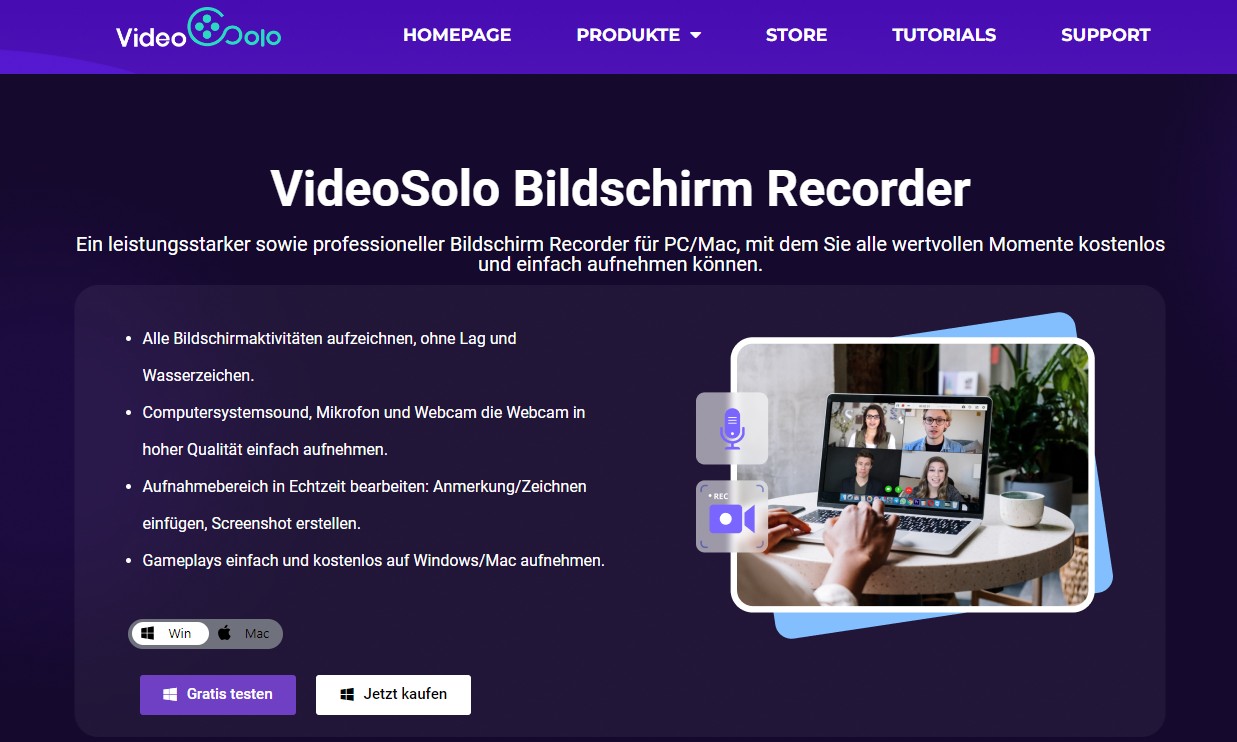
Die Funktionen von VideoSolo Bildschirm Recorder:
- Alle Bildschirmaktivitäten aufzeichnen, ohne Lag und Wasserzeichen.
VideoSolo Bildschirm Recorder ermöglicht das problemlose Aufzeichnen sämtlicher Bildschirmaktivitäten, ohne lästige Verzögerungen (Lag) oder Wasserzeichen im aufgenommenen Material.
- Computersystemsound, Mikrofon und Webcam in hoher Qualität einfach aufnehmen.
Der Recorder unterstützt die hochwertige Aufnahme des Computersystemsounds, des Mikrofons und der Webcam. Nutzer können somit sowohl den Bildschirm als auch ihre Stimme und Videoinhalte in herausragender Qualität festhalten.
- Aufnahmebereich in Echtzeit bearbeiten: Anmerkung/Zeichnen einfügen, Screenshot erstellen.
VideoSolo ermöglicht eine Echtzeit-Bearbeitung des Aufnahmebereichs. Benutzer können Anmerkungen hinzufügen, Zeichnungen einfügen und sogar Screenshots während der Aufnahme erstellen, um wichtige Momente festzuhalten.
- Gameplays einfach und kostenlos auf Windows/Mac aufnehmen.
Speziell für Gamer bietet der Bildschirm Recorder eine einfache und kostenlose Möglichkeit, Gameplays auf Windows oder Mac aufzunehmen. Dies erleichtert das Teilen von Gaming-Momenten oder die Erstellung von Tutorials.
📝 Anleitung: DAZN Download auf PC bei VideoSolo
Schritt 1. Installieren und Ausführen des Programms:
Beginnen Sie mit der Installation des Aufnahmeprogramms und führen Sie es aus. Klicken Sie dann auf die Option "Video aufnehmen".
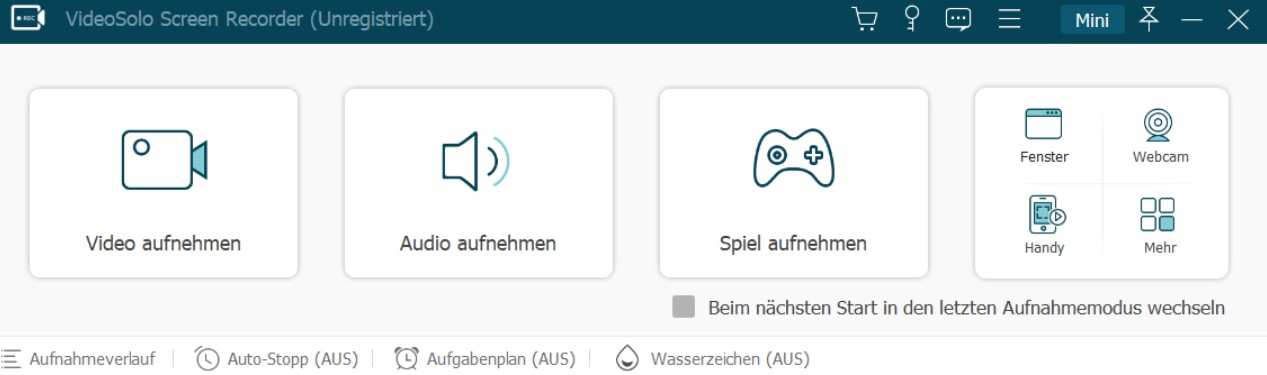
Schritt 2. Auswahl des Aufnahmebereichs und Aktivierung des Systemsounds:
Wählen Sie den gewünschten Aufnahmebereich aus und aktivieren Sie den Systemsound, um Bild und Ton des Livestreams aufzunehmen. Um Störgeräusche zu vermeiden, sollten Sie gleichzeitig das Mikrofon ausschalten.
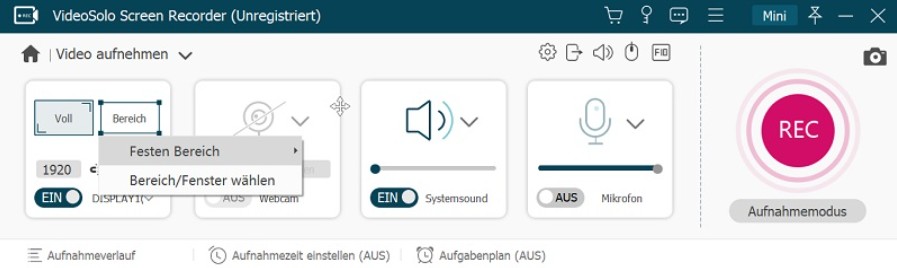
Schritt 3. Einstellungen für Ausgabe anpassen:
Gehen Sie zu den Einstellungen und dann zum Bereich "Ausgabe". Hier können Sie verschiedene Parameter wie das Videoformat, die Videoqualität, die Bildfrequenz usw. nach Ihren Vorlieben einstellen.
Schritt 4. Aufnahme starten und beenden:
Klicken Sie auf die rote REC-Taste, um die Aufnahme zu starten. Nach dem Livestream drücken Sie die Stopp-Schaltfläche. Nun können Sie Ihr aufgenommenes Video in der Vorschau anzeigen und zuschneiden.
FAQs
❓ 1. Kann man bei DAZN herunterladen?
Wie bereits im Haupttext erwähnt, ist das Herunterladen und Aufnehmen bei DAZN nicht möglich. Daher müssen Sie nach alternativen Download-Methoden suchen, wie zum Beispiel dem DAZN Video Downloader des Drittanbieters StreamFab, um DAZN Herunterladen auf PC zu implementieren.
❓ 2. Kann ich mir Wiederholungen auf DAZN ansehen?
Ja, Sie können das Live-Video und die Wiederholungen anhalten, zurück- und vorspulen. Sie können frei wählen, wo Sie mit dem Anschauen beginnen möchten.
❓ 3. Warum läuft DAZN nicht auf dem Laptop?
Bitte prüfen Sie, ob die Internetverbindung Ihres Smartphones oder Tablets funktioniert. Sie können die DAZN-URL www.dazn.com in den Browser auf Ihrem Gerät eingeben. Wenn die Seite erfolgreich geladen wird, funktioniert die Netzwerkverbindung. Schließen Sie die Anwendung zwangsweise und starten Sie sie neu.
❓ 4. Wie kann man die heruntergeladenen DAZN Sport-Videos besser abspielen?
Es gibt einen empfohlenen Player namens PlayerFab All-In-One, der in Verbindung mit StreamFab verwendet werden kann, um heruntergeladene DAZN Videos besser abzuspielen. Diese Software ist definitiv ein umfassender Media Player. Hohe Qualität ist die Voraussetzung und Grundlage von PlayerFab. Diese leistungsstarke Software bietet eine Reihe von integrierten Funktionen, die das beste Seherlebnis in FHD 1080p Videoqualität und EAC3 5.1 Audioqualität gewährleisten. Mit Hilfe von PlayerFab können Benutzer großartige kinoähnliche Ergebnisse erzielen.
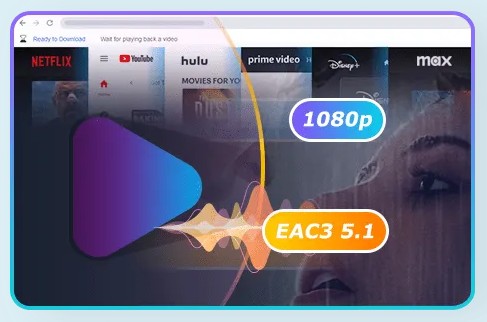
❓ 5. Wie kann man DAZN Videos zu Vollkommen verbessern?
UniFab All-In-One kann das. Mit 9 Produkten bietet UniFab die umfassendste Lösung zur Videobearbeitung und -verbesserung auf dem Markt. Mit dieser Software können Sie AI verwenden, um Videos in HDR und Dobly Vision zu konvertieren, Videos auf 1080p/4k zu verbessern, Audio in EAC3 5.1/DTS 7.1 zu hochmischen oder Videos anzupassen, zu konvertieren und verlustfrei zu komprimieren. So können Sie DAZN-Sportvideos in höherer Qualität sehen.